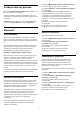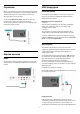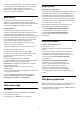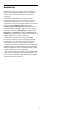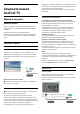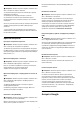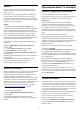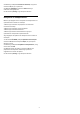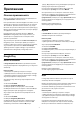User Guide
Table Of Contents
- Съдържание
- 1 Начален екран
- 2 Монтаж
- 3 Дистанционно управление
- 4 Включване и изключване
- 5 Канали
- 6 Инсталиране на канали
- 7 Свързване на устройства
- 8 Свържете вашия Android TV
- 9 Приложения
- 10 Интернет
- 11 Бързо меню
- 12 Източници
- 13 Мрежи
- 14 Настройки
- 15 Видео, снимки и музика
- 16 ТВ справочник
- 17 Запис и поставяне на пауза на телевизора
- 18 Смартфони и таблети
- 19 Игри
- 20 Ambilight
- 21 Топ избор
- 22 Freeview Play
- 23 Netflix
- 24 Alexa
- 25 Софтуер
- 26 Спецификации
- 27 Помощ и поддръжка
- 28 Безопасност и поддръжка
- 29 Условия за ползване
- 30 Авторски права
- 31 Отказ от отговорност относно услуги и/или софтуер, предлагани от трети страни
- Индекс
записани на USB твърдия диск. Това ще повреди записите
ви. При форматиране на USB твърд диск, записите върху
него се изтриват. USB твърд диск, инсталиран на
телевизора, ще трябва да се форматира отново, за да
може да се използва на компютър.
Форматиране
За да можете да поставите на пауза или записвате
предаване, или да съхранявате приложения, трябва да
свържете и форматирате твърд диск с USB. Форматирането
премахва всички файлове от твърдия диск с USB.
Предупреждение
USB твърдият диск е форматиран специално за този
телевизор и не можете да използвате направените записи
на друг телевизор или компютър. Не копирайте и не
променяйте на компютъра чрез PC приложения файловете,
записани на USB твърдия диск. Това ще повреди записите
ви. При форматиране на USB твърд диск, записите върху
него се изтриват. USB твърд диск, инсталиран на
телевизора, ще трябва да се форматира отново, за да
може да се използва на компютър.
* Свържете твърд USB диск с размер по-малък от 2 ТВ.
За да форматирате USB твърд диск…
1 - Свържете USB твърдия диск към един от USB
съединителите на телевизора. Не свързвайте друго USB
устройство към друг USB съединител по време на
форматирането.
2 - Включете USB твърдия диск и телевизора.
3 - Изберете Записи, ако желаете да поставите телевизора
на пауза и записи, в противен случай изберете
Приложения за съхраняване на приложения. Следвайте
инструкциите на екрана.
4 - Всички файлове и данни ще бъдат изтрити след
форматирането.
5 - Когато USB твърдият диск бъде форматиран, оставете го
да стои свързан постоянно.
За повече информация в Помощ, натиснете цветния
клавиш Ключови думи и потърсете Поставяне на
телевизора на пауза, Запис или Приложения.
7.10
USB клавиатура
Свързване
Свържете USB клавиатура (тип USB-HID), за да въвеждате
текст във вашия телевизор.
Използвайте една от USB връзките за свързване.
Конфигуриране
Инсталиране на клавиатурата
За да инсталирате USB клавиатурата, включете телевизора
и свържете USB клавиатурата с една от USB връзките на
телевизора. Когато телевизорът открие клавиатурата за
първи път, можете да изберете разположението й и да
изпробвате избора си. Ако първо изберете разположение
за кирилица или за гръцката азбука, можете да изберете
второ разположение за латиница.
За да промените настройката за разположението на
клавиатурата, когато е избрано разположение…
1 - Изберете
Настройки > Общи настройки и
натиснете (дясно), за да влезете в менюто.
2 - Изберете Настройки на USB клавиатурата и
натиснете OK, за да стартирате настройката на
клавиатурата.
Специални клавиши
Клавиши за въвеждане на текст
• Клавиш Enter = OK
• Клавиш за връщане = изтриване на символа преди
курсора
• Клавиши със стрелки = навигация в текстовото поле
• За да превключите между разположенията на
клавиатурата, ако е зададено вторично разположение,
натиснете клавишите Ctrl + Клавиш за интервал
едновременно.
Бутони за приложения и интернет страници
• Tab и Shift + Tab = следващ и предходен
• Home = превъртане до началото на страницата
• End = превъртане до края на страницата
• Page Up = прескачане една страница нагоре
• Page Down = прескачане една страница надолу
• * = оразмеряване на уеб страницата до ширината на
екрана
7.11
USB флаш устройство
Можете да разглеждате снимки или да възпроизвеждате
музика и видео от свързано USB флаш устройство.
Поставете USB флаш устройство в една от USB връзките на
телевизора, докато е включен.
33